Tvorba řezu skříňky ve výkrese – AutoCAD

Stručný obsah:
– Postup vytvoření řezu skříňky
– Další návody pro AutoCAD
Pro tvorbu řezu ve výkresu musíme mít nejprve vložen nějaký pohled. Jak na vložení pohledu jsme si popsali v části: >> Výkres z modelu v AutoCADu <<
Na obrázku níže vidíme řez skříňkou a my si takový řeč vytvoříme … 😊.
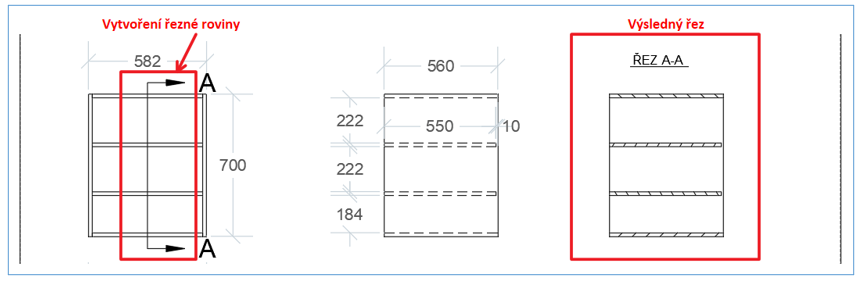
Postup vytvoření řezu skříňky
1) nejprve označíme skříňku a následně v horním menu vybereme nástroj pro řez … Section.
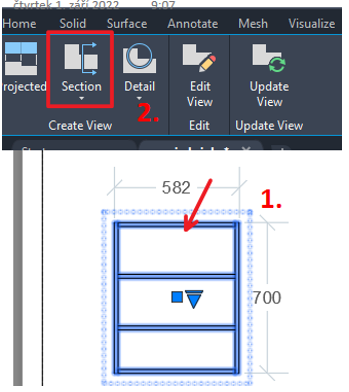
2) musíme určit rovinu řezu pomocí 2 nebo i více kliknutí. Počet kliknutí závisí na rovině, jak tato rovina bude vypadat.

3) Po určení řezu se automaticky zobrazí obrys řezu a podle strany, kam posuneme obrys se určí směr šipek.

4) Potvrdíme umístění obrysu řezu a následně je automaticky vytvořen i včetně šrafování. Dále řez přesuneme na konkrétní místo ve výkresu (viz. obrázek níže).

5) Nyní provedeme kótování a případný popis a tím je řez vytvořen.

Více informací o kótování najdeme >> v tomto návodu <<
Tím máme řez skříňkou hotový … 🙂 .
Další návody pro AutoCAD:
– Vytvoření a upravení skupiny v AutoCADu
– Práce s hladinami v AutoCADu
– Libovolný 3D Orbit, tmavé zobrazení, práce se skupinou, krokování, zoomování a uchopovací body





